Introduction
Ce document décrit comment mettre à niveau l'hyperviseur Elastic Sky X Integrated (ESXi) de la version 5.5 à la version 6.x via l'interface de ligne de commande (CLI). ESXi est l'un des hyperviseurs préférés des clients en virtualisation et est également l'hyperviseur préféré de Cisco pour plusieurs plates-formes qui incluent toutes les infrastructures de communications unifiées, SourceFire et plusieurs autres serveurs qui s'exécutent au-dessus d'un environnement virtualisé.
Conditions préalables
Conditions requises
Cisco vous recommande de prendre connaissance des rubriques suivantes :
- Unified Computing System (UCS) avec hyperviseur VMware ESXi version 5.5
- Service DNS (Domain Name Resolution) activé dans l'hyperviseur VMware ESXi
- Accès terminal à l'hyperviseur ESXi
- Accès à la page Web du contrôleur de gestion intégré Cisco (CIMC) sur un navigateur Java
Components Used
Les informations contenues dans ce document sont basées sur les versions de matériel et de logiciel suivantes :
- UCS C460
- hyperviseur ESXi version 5.5
- Navigateur Firefox
The information in this document was created from the devices in a specific lab environment. All of the devices used in this document started with a cleared (default) configuration. If your network is live, make sure that you understand the potential impact of any command.
Informations générales
VMware a publié les dates limites pour la fin de l'assistance générale et la fin des conseils techniques pour ESXi 5.5 :

Il est recommandé de mettre à niveau l'infrastructure virtualisée vers ESXi 6.0 et 6.5.
Configuration
Processus de mise à niveau via CLI.
Étape 1. Arrêtez les machines virtuelles (VM) qui s'exécutent sur le serveur ESXi à mettre à niveau.
Étape 2. Placez le serveur ESXi en mode Maintenance. Cela permet de désactiver tout service critique exécuté par l'hyperviseur et de mettre le serveur à niveau.
Vous pouvez utiliser le client vSphere comme indiqué dans l'image.
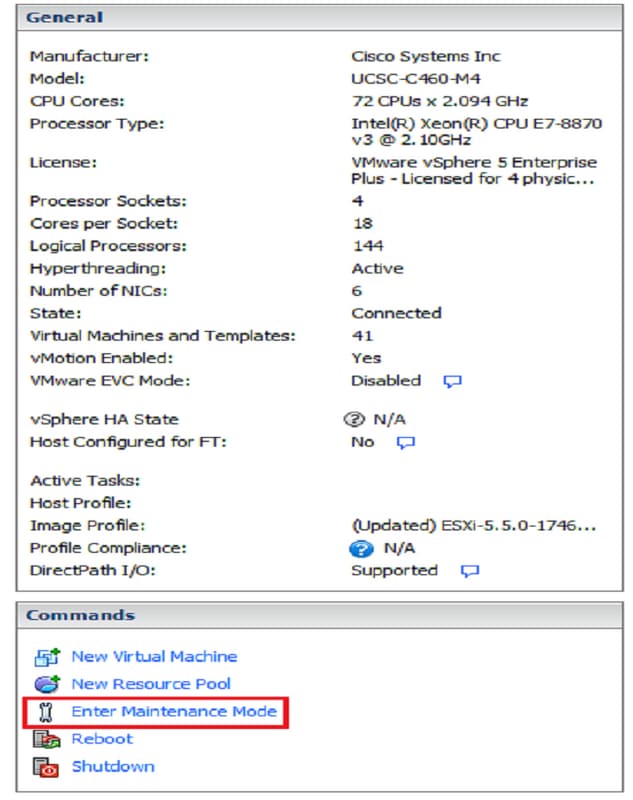
Ou CLI. Pour ce faire, exécutez la commande suivante :
vim-cmd /hostsvc/maintenance_mode_enter
Étape 3. Modifiez le pare-feu ESXi afin d'autoriser les connexions HTTP (Hyper Text Transfer Protocol) sortantes.
Puisque les serveurs VMware seront interrogés pour le fichier de mise à niveau réel, les connexions sortantes HTTP(S) à partir du serveur ESXi doivent être autorisées.
Vous pouvez utiliser le client vSphere comme indiqué dans l'image.
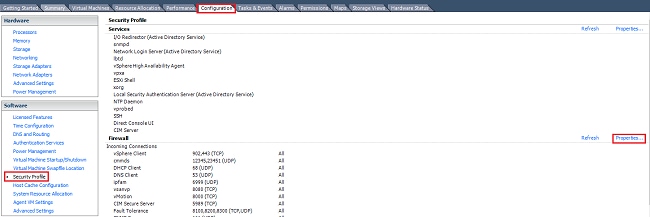
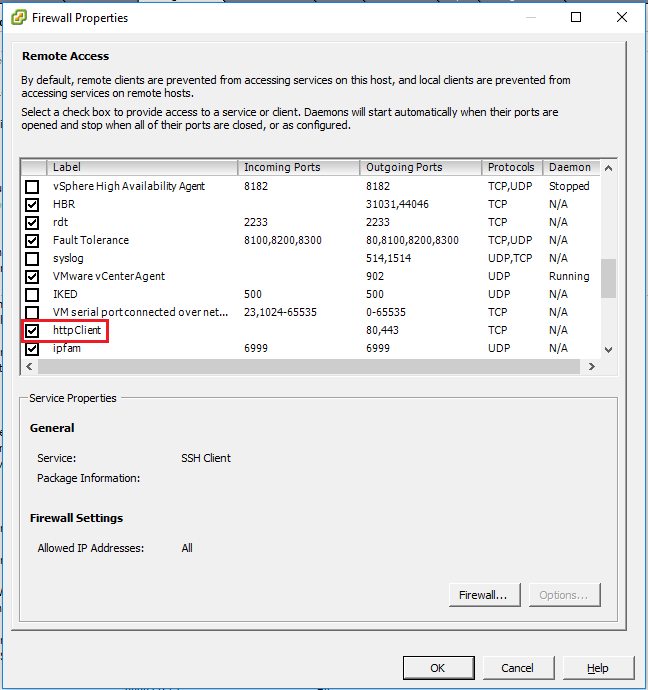
Ou CLI. Pour ce faire, exécutez la commande suivante :
esxcli network firewall ruleset set -e true -r httpClient
Étape 4. Recherchez sur les serveurs VMware les versions de mise à niveau disponibles.
Maintenant, toutes les versions pouvant être mises à niveau peuvent être répertoriées afin de déterminer laquelle sera utilisée. Exécutez la commande :
esxcli software sources profile list -d https://hostupdate.vmware.com/software/VUM/PRODUCTION/main/vmw-depot-index.xml |
grep ESXi-6
Cette liste répertorie toutes les versions pouvant être mises à niveau. La version no-tools peut être sélectionnée au cas où la mise à niveau des outils VMware n'est pas requise, sinon la version de mise à niveau standard peut être utilisée.
Étape 5. Sélectionnez la version à mettre à niveau et lancez le processus de mise à niveau.
Une fois la version exacte à mettre à niveau décidée, le processus de mise à niveau peut commencer par cette commande :
esxcli software profile update -d https://hostupdate.vmware.com/software/VUM/PRODUCTION/main/vmw-depot-index.xml -p
ESXi-6.0.0-20170202001-standard
Étape 6. Redémarrez le serveur.
Une fois le processus de mise à niveau terminé, un redémarrage du serveur est nécessaire pour que la nouvelle version prenne effet. Exécutez cette commande :
reboot
Étape 7. Quittez le mode Maintenance.
Une fois l'hôte ESXi de nouveau en ligne, quittez le mode Maintenance afin de reprendre toutes les opérations de VM.
Vous pouvez utiliser le client vSphere comme indiqué dans l'image.
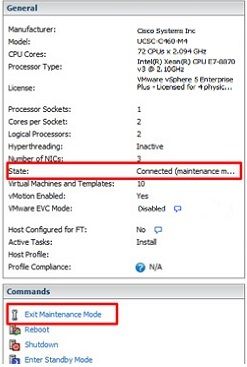
Ou CLI. Pour ce faire, exécutez la commande suivante :
vim-cmd /hostsvc/maintenance_mode_exit
Vérification
Utilisez cette section pour confirmer que votre configuration fonctionne correctement.
Pour vérifier que la mise à niveau s'est terminée correctement, vous pouvez utiliser le client vSphere. Accédez à l'hôte ESXi et la nouvelle version apparaît en haut. Ou utilisez l'interface de ligne de commande. Pour ce faire, exécutez la commande suivante :
vmware -v
Dépannage
Il n'existe actuellement aucune information de dépannage spécifique pour cette configuration.
